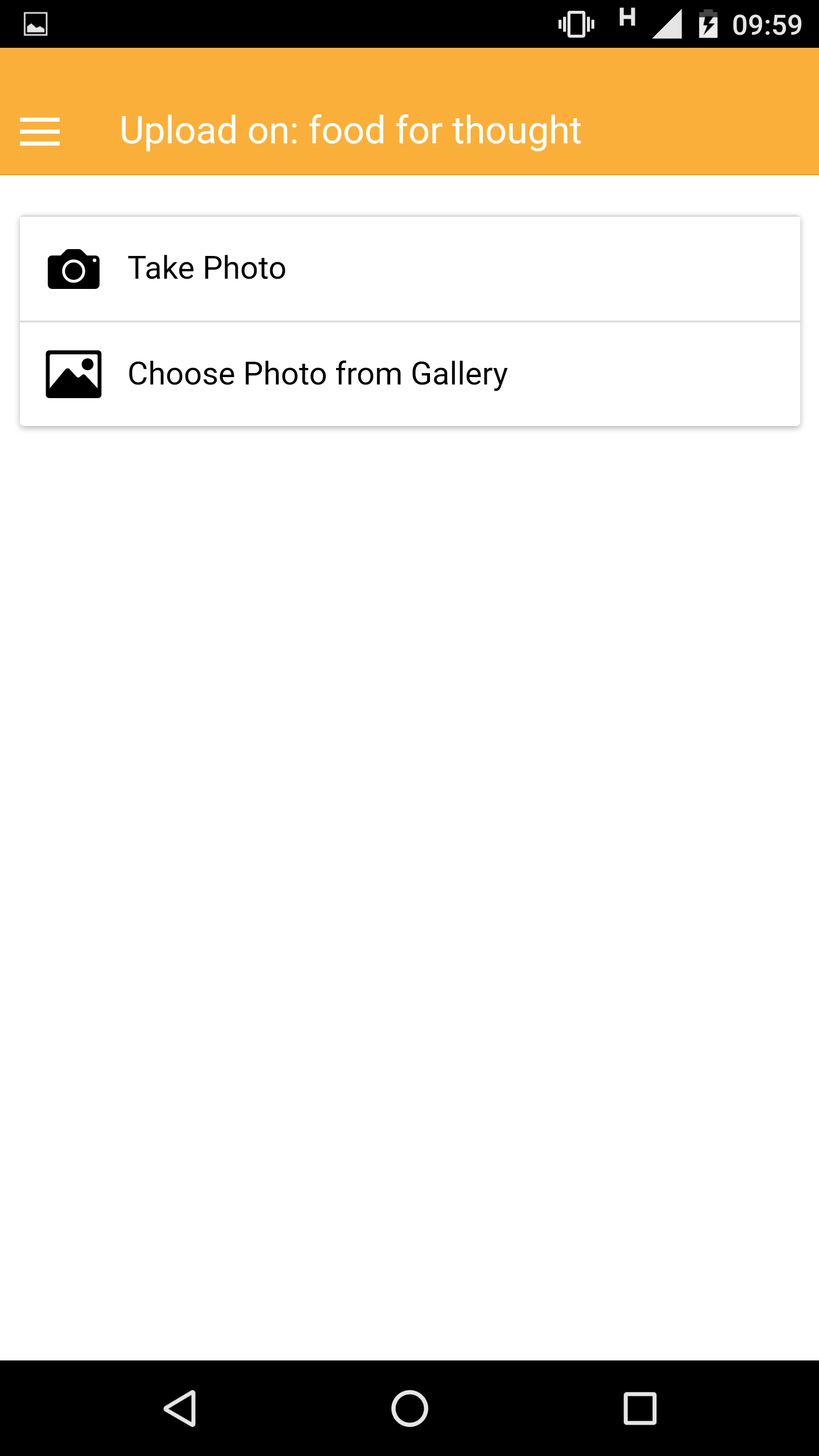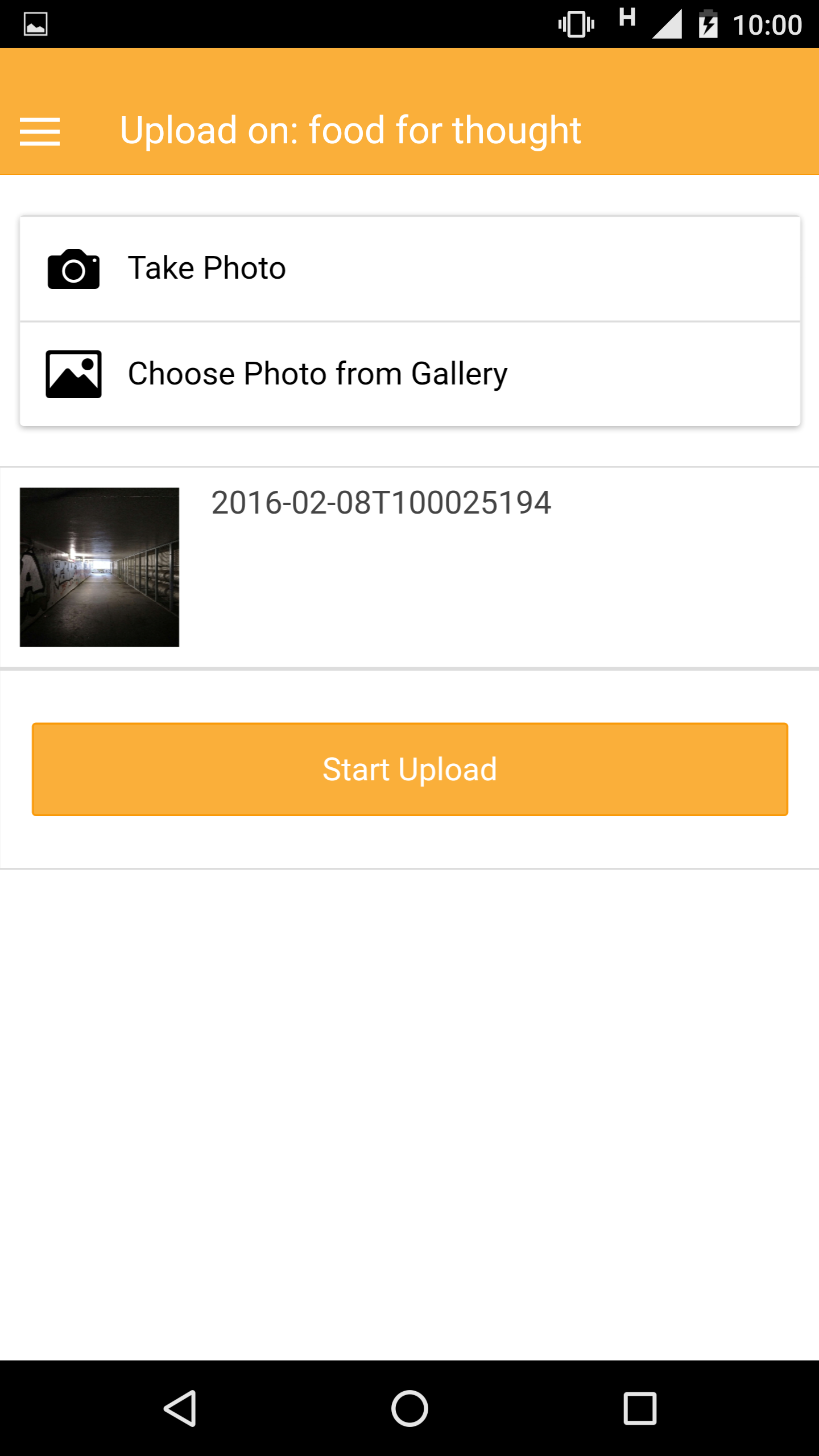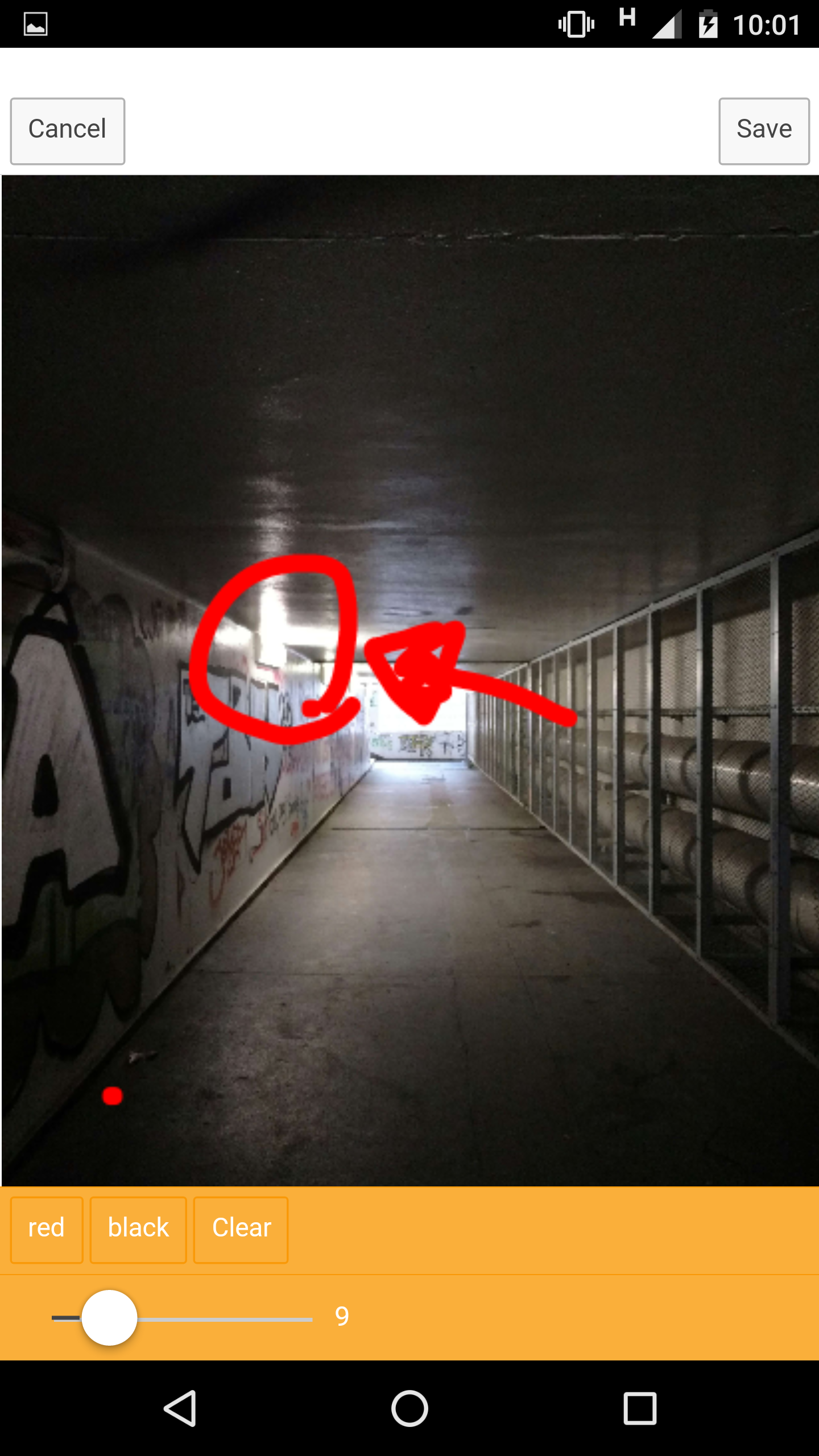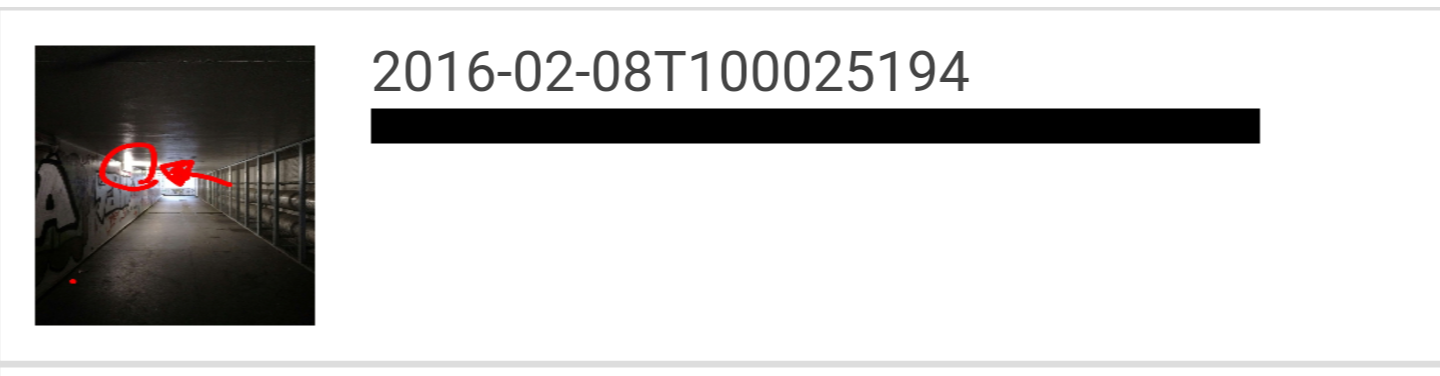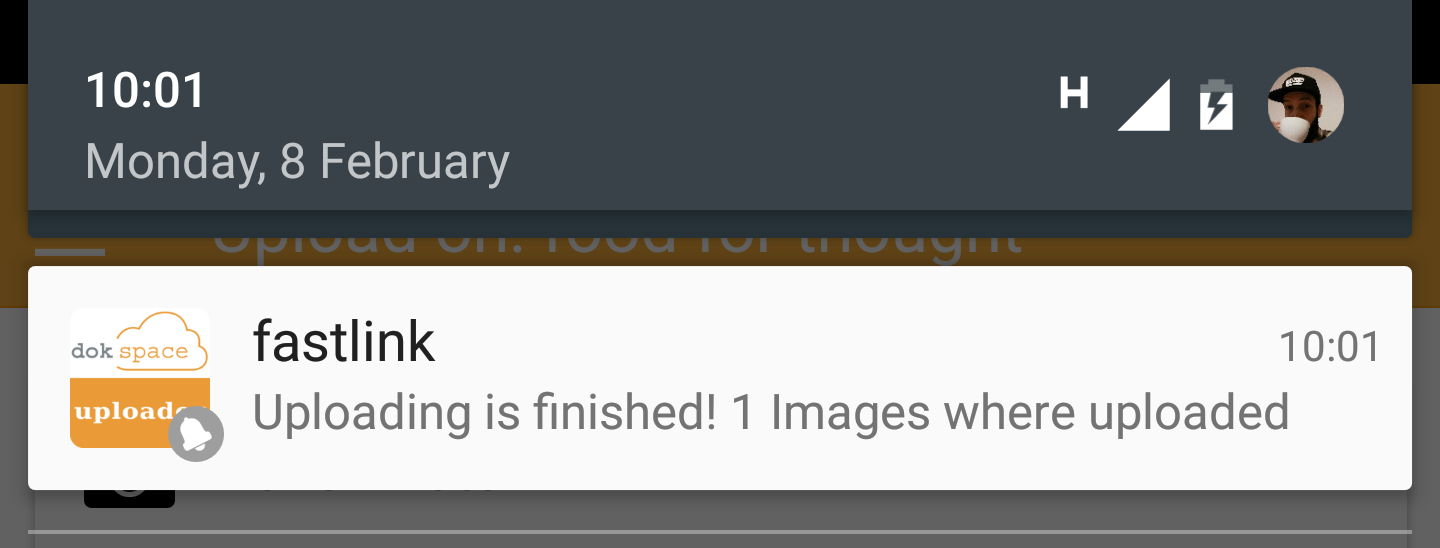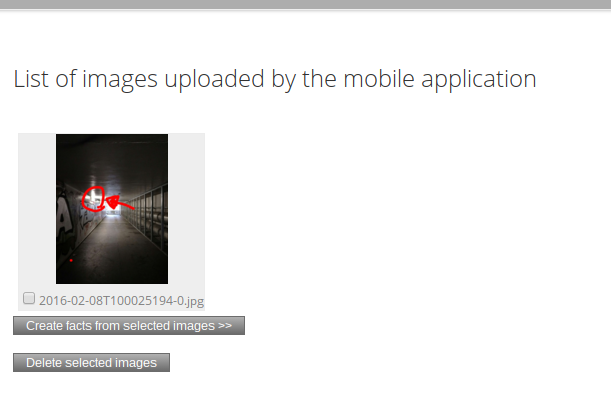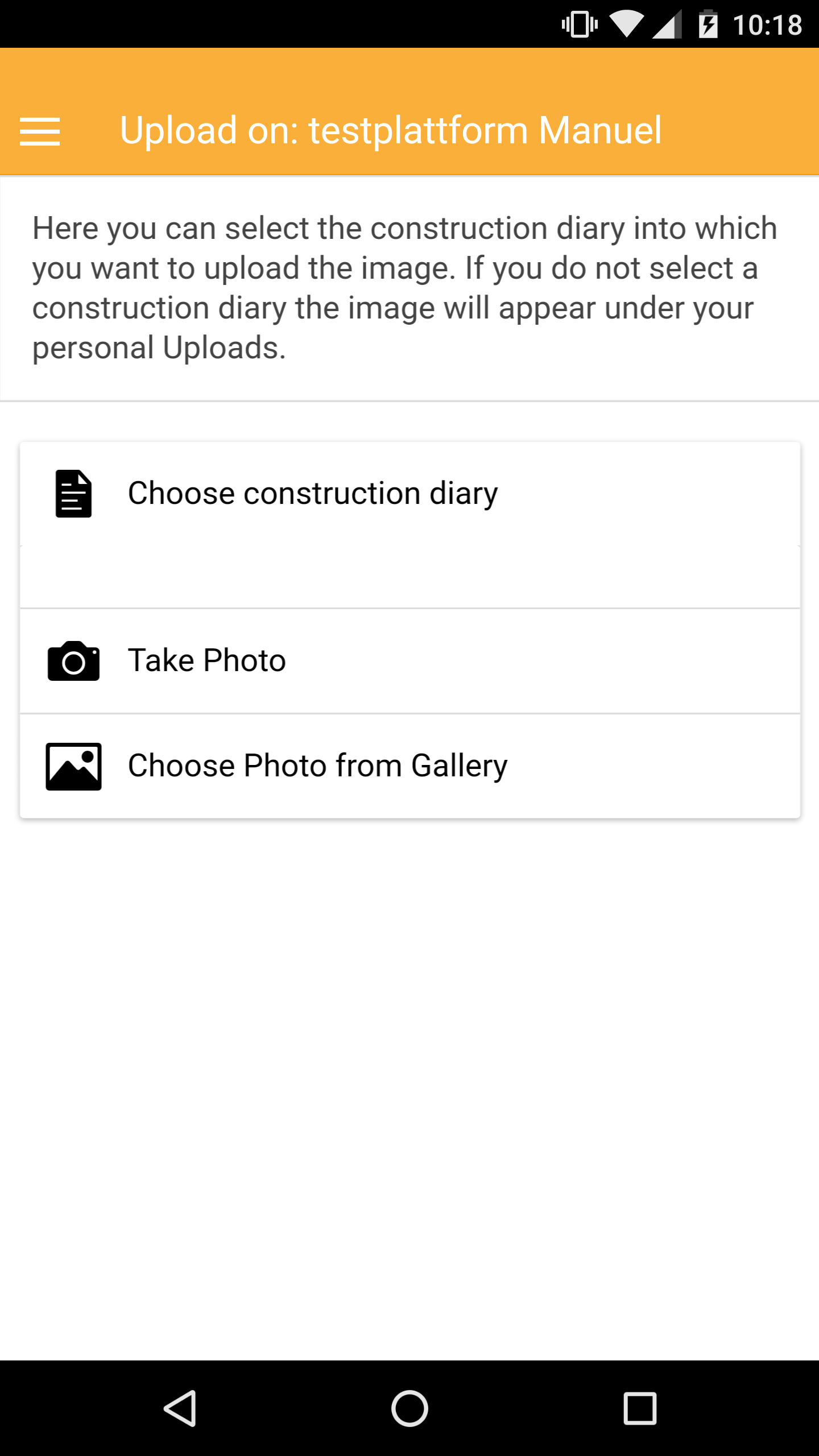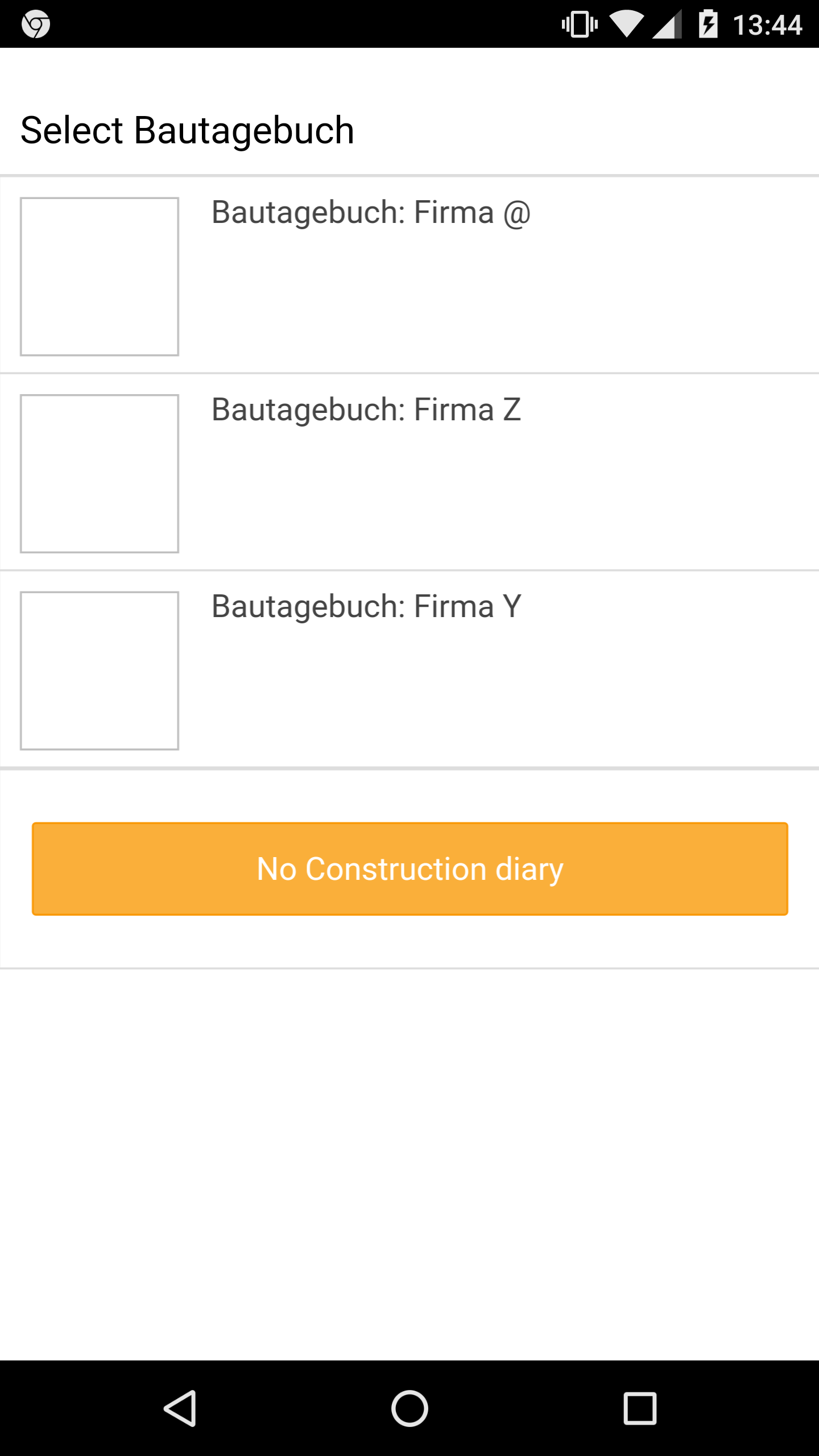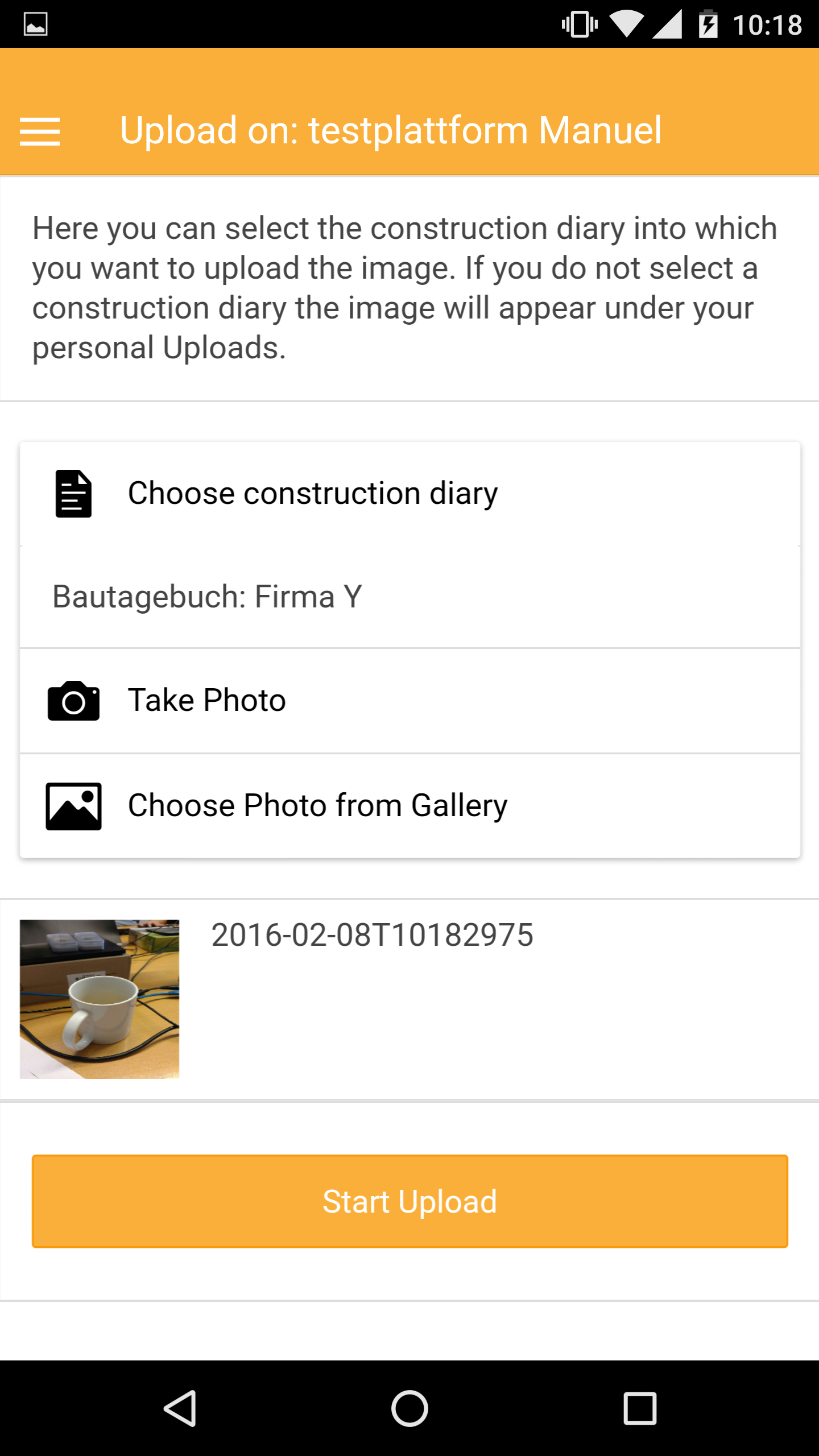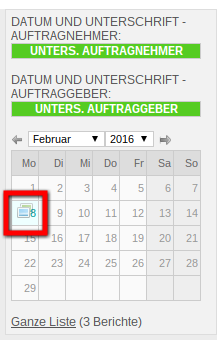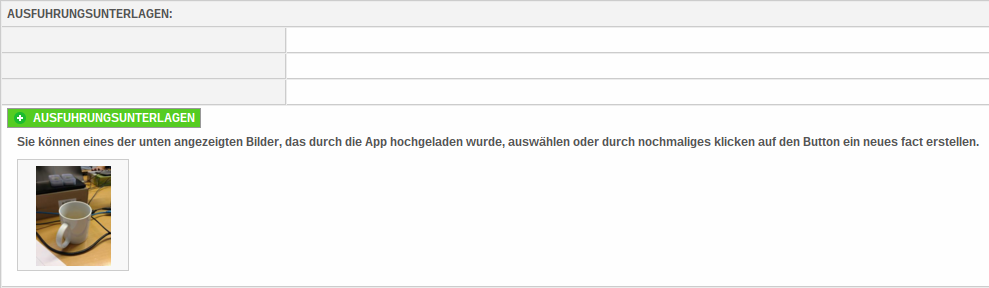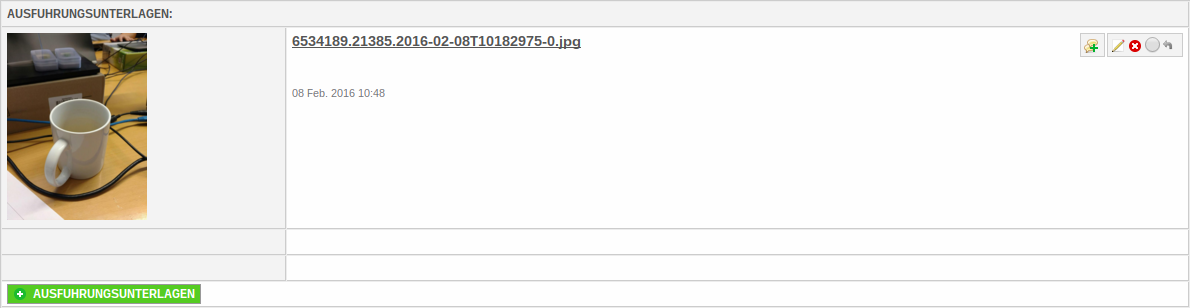Die fastlink-App, für iOS und Android bietet Ihnen die Möglichkeit, ganz einfach und komfortabel, Bilder von Ihrem Tablet oder Smartphone auf eine factline-Plattform hochzuladen.
Generell unterscheiden wir bei der App zwei Arten des Hochladens:
Hochladen von Bildern zum anschließenden Publizieren in facts.
WICHTIG!
Ein Bild kann nur auf die Plattform hochgeladen werden, wenn Sie auch die entsprechenden Berechtigungen dafür besitzen, und der Mobile-upload auf der Plattform aktiviert wurde. Wenden Sie sich bei Ungewissheiten dazu an ihre Plattform-Administrator*In.   Achten Sie auch darauf, dass Sie mit der richtigen Plattform verbunden sind, bevor Sie ein Bild hochladen.
Nachdem Sie die App mit ihrer Plattform verbunden haben, können Sie auch direkt mit dem Hochladen von Bildern beginnen:
Sie haben 2 Auswahlmöglichkeiten:
- Sie können direkt ein Foto machen, und dieses dann hochladen.
- Sie können ein oder mehrere Bilder aus der Galerie auf Ihrem Gerät auswählen und diese hochladen.
Wenn Sie das Bild ausgewählt haben wird es im Ausgangsbildschrim aufgelistet:
Klicken Sie auf den Thumbnail des Bildes, um bestimmte Elemente des Bildes zu markieren:
Wenn Sie das Bild / die Bilder hochladen möchten, klicken Sie auf "Bilder hochladen" bzw. "Start Upload". Der Fortschritt beim hochladen wird dann anhand eines Balkens angezeigt:
Wenn der Vorgang abgeschlossen ist, wird dies mittels einer Benachrichtigung signalisiert:
Die hochgeladenen Bilder finden Sie dann im Mobile-Uploads-Bereich Ihrer Plattform.
Dieser ist meistens über einen entsprechenden Button in der Navigation erreichbar.
Beispiel:
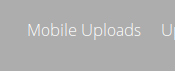 |
|
(Die Buttons können sich je nach Plattform |
Innerhalb des Mobil-Uploads-Bereichs werden dann sämtliche von Ihnen hochgeladenen Bilder, die noch nicht publiziert wurden aufgeführt:
Nun muss nur noch die Checkbox beim Bild aktiviert werden und mit klick auf "Create facts from selected images >>" wird die Erstell-Maske für ein Bilder-fact aufgerufen.
Hier können Sie vor dem Publizieren noch die Berechtigungen für das Bild verändern.
Um abschließend mittels "Publizieren" den Hochlade-Vorgang abzuschließen.
zuklappen
Hochladen von Bildern zum anschließenden Publizieren in Bautagesberichten.
WICHTIG!
Ein Bild kann nur in ein Bautagebuch geladen werden, wenn Sie auch die entsprechenden Berechtigungen für das
Bautagebuch auf der Plattform besitzen.
Bei unklarheiten was Ihre Berechtigungen angeht, wenden Sie sich an Ihre Plattform-Administrator*In.
Nachdem Sie die App mit ihrer Plattform verbunden haben, können Sie auch direkt mit dem Hochladen von Bildern beginnen:
Wählen Sie zuerst das Bautagebuch aus, in welches die Bilder/das Bild hochgeladen werden soll(en). Um die Liste mit den, auf der Plattform für Sie einsehbaren, Bautagebüchern aufzurufen, wählen Sie zuerst "Bautagebuch auswählen" / "Choose construction diary":
Wählen Sie dann das gewünschte Bautagebuch aus.
Sie haben nun zwei Auswahlmöglichkeiten:
- Sie können direkt ein Foto machen, und dieses dann hochladen.
- Sie können ein oder mehrere Bilder aus der Galerie auf Ihrem Gerät auswählen und diese hochladen.
Wenn Sie das Bild ausgewählt haben wird es im Ausgangsbildschrim aufgelistet:
Sie können nun durch klicken auf das Thumbnail des Bildes einen Editor öffnen, mit dem Sie Markierungen im Bild erstellen können. Nun können Sie die Bilder hochladen in dem Sie den "Bilder hochladen" / "Upload pictures" Button betätigen.
Der Fortschritt des Hochlade-Vorgangs wird durch einen Balken angezeigt. Nach erfolgreichem Hochladen wird dies durch eine Benachrichtigung signalisiert:
Um die Bilder dann im Bautagebuch zu publizieren, navigieren Sie auf der entsprechenden Plattform zum entsprechenden
Bautagebuch. Im Kalender, auf der rechten Seite des Bautagebuch-Stammblattes wird Ihnen nun angezeigt, für welchen
Tag Bilder vorhanden sind.
Klicken Sie auf den entsprechenden Tag im Kalender und Anschließend auf den
"Neuen Leeren Tagesbericht erstellen"-Button um einen neuen leeren Bautagesbericht zu erstellen, oder klicken Sie auf
das Datum eines bereits existierenden Tagesberichts, um die Einträge von diesem zu übernehmen.
Nachdem Sie den Tagesbericht publiziert haben, wird Ihnen in der Übersicht nochmals mittels folgendem Hinweis, daran
erinnert, dass hier Bilder zur verfügung stehen:
Anschließend können durch klicken auf die Schaltflächen zu Erstellen von Einträgen in den einzelnen Abschnitten die hochgeladenen Bilder ausgewählt werden.
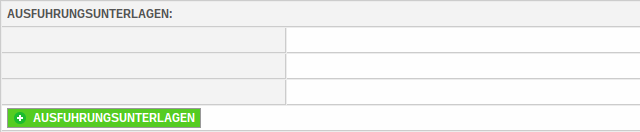
Durch klicken auf das gewünschte Foto wird dieses, direkt in den Abschnitt hinein Publiziert:
zuklappen